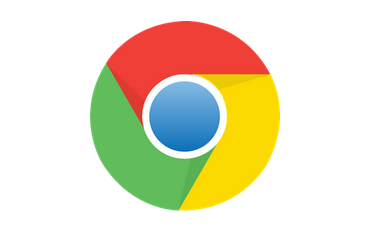
ブラウザ Chrome
2020-05-16
ブラウザ - Google Chrome
Chromeは、Windows, Mac, Linuxのプラットフォーム上で使用できるWebブラウザで、Googleにより開発されました。
さまざまなデバイスでプライバシー情報の同期を取りながら、セキュリティに配慮があり、プラグインや開発ツールも充実した使い勝手の良いブラウザです。
ChromeをコマンドラインでLinux Debian10にインストールしました。
Debian/Ubuntu上では、開発に便利なChrome、Node.js、VisualStudioCodeなどのインストールは、1. ソフトウエア配布元から認証キーを取得、2. リポジトリ更新後、リポジトリ情報に従いソフトウエアをインストール、という手順で行います。
ブラウザ - Chrome
debインストール : wget, apt install
aptインストール : wget, apt-key, sh, apt-get update, apt-get install
インストールに必要なコマンド
apt、apt-key、sh、wget
インストール手順
インストールは、su権限により、下記の手順を実行します。
- wgetのインストール
- インストールパッケージのダウンロード
- Chromeのインストール
インストール方法(インストールパッケージによる)
1. wgetのインストール(ファイルダウンロード用コマンド)
1 | # Using Debian, as root |
2. インストールパッケージをダウンロード
1 | wget https://dl.google.com/linux/direct/google-chrome-stable_current_amd64.deb |
3. Chromeのインストール
1 | # Using Debian, as root |
インストール方法(認証キーによる)
- wgetのインストール
- 認証キーを取得
- 認証キーをリポジトリに追加
- apt-transport-httpsのインストール
- リポジトリを更新
- Chromeのインストール
1. wgetのインストール
(上記参照)
2. Googleの認証キーを取得
1 | # Using Debian, as root |
3. 認証キーをローカルOSのリポジトリに追加
1 | # Using Debian, as root |
4. OSのリポジトリを更新
1 | # Using Debian, as root |
5. Chromeをインストール
1 | # Using Debian, as root |
Chromeインストール後に発生する警告メッセージを回避する
Chromeインストール後にapt updateコマンドを実行すると、以下のような警告メッセージが発生するようになりました。
1 | W: Target Packages (main/binary-amd64/Packages) is configured |
対応方法を調べたところ、次のページを見つけました。
https://askubuntu.com/questions/766354/how-to-fix-update-problem-on-ubuntu-16-04
Eliah KaganさんとAveryFreemanさんによれば、/etc/apt/sources.list.d/google.list内の以下を行をコメントアウトするように書かれていました。
1 | cd /etc/apt/sources.list.d |
google.listで下記のラインをコメントアウトします。
1 | # deb http://dl.google.com/linux/chrome/deb/ stable main |
コメントアウト後にapt updateを再度実行すると、上記の警告メッセージが出ないようになりました。
まとめ
ブラウザChromeは、Windows, Mac, Linuxのいずれのプラットフォームでも使用でき、モバイルChromeともリンクできるとても便利なブラウザです。
Debian10にデフォルトでインストールされているブラウザFirefoxとともに、使用用途によって使い分けることができます。